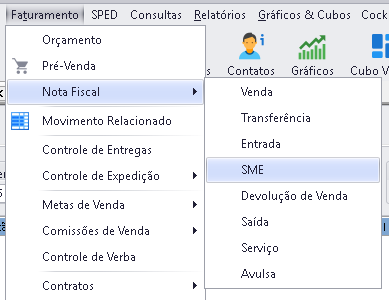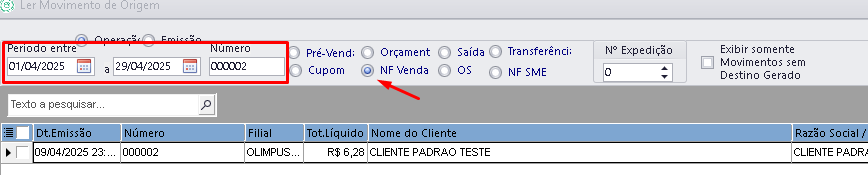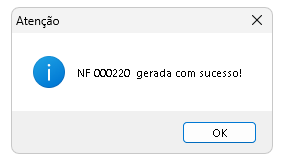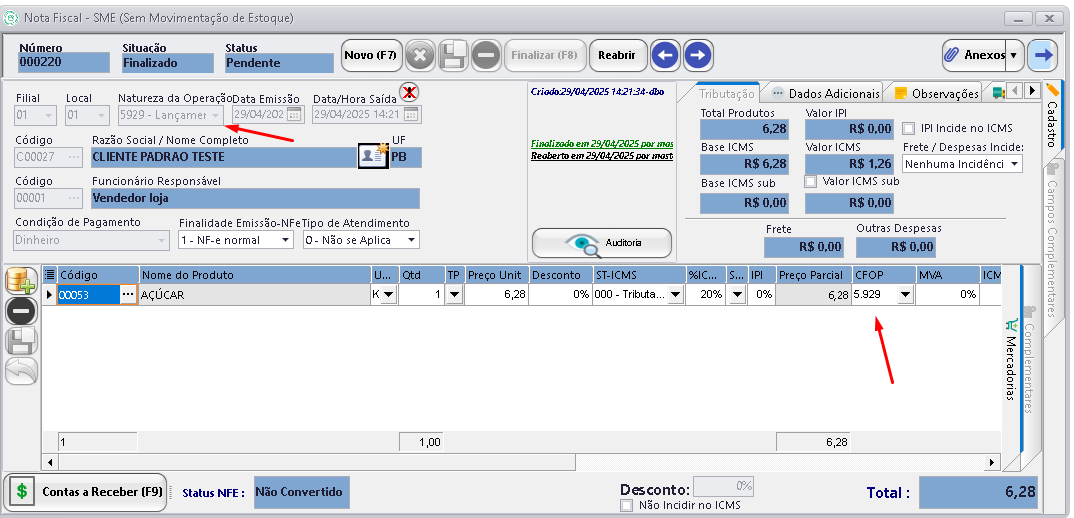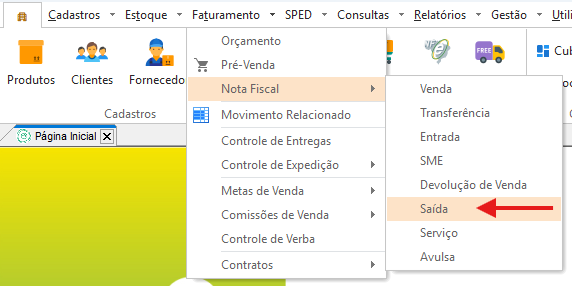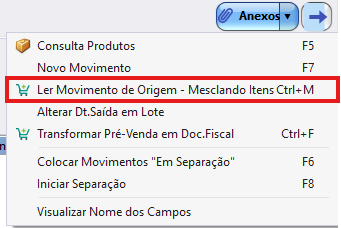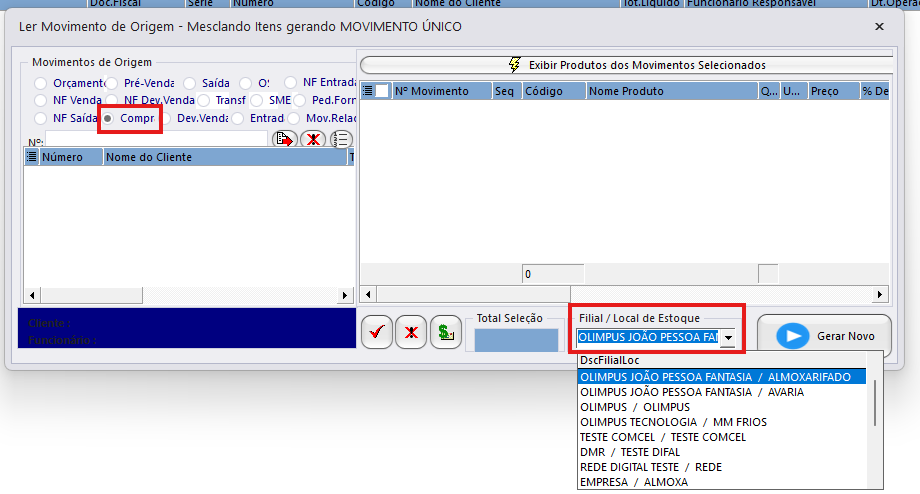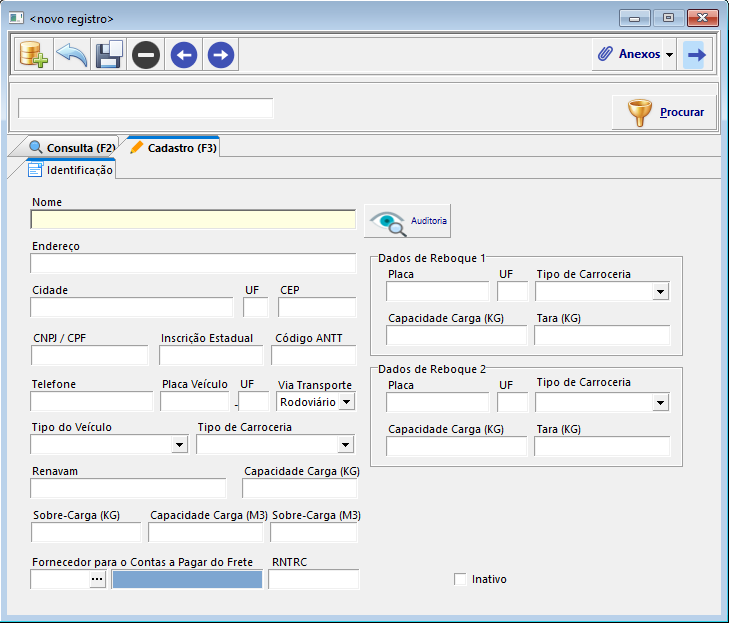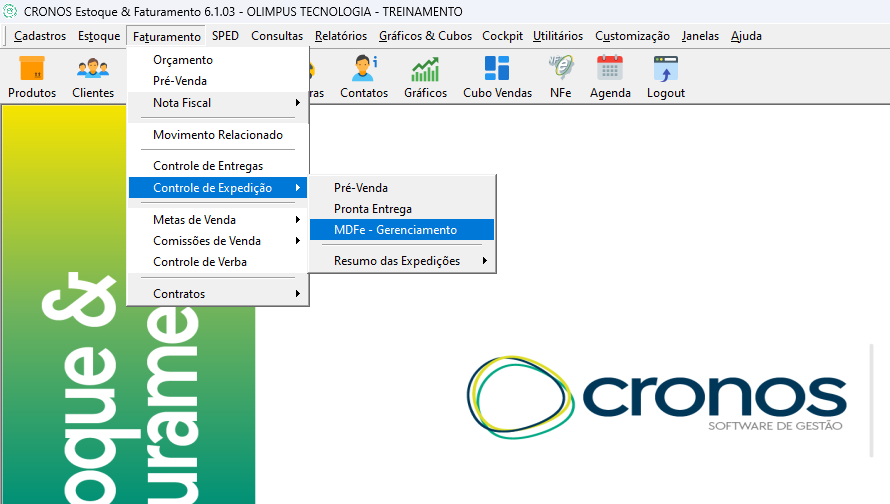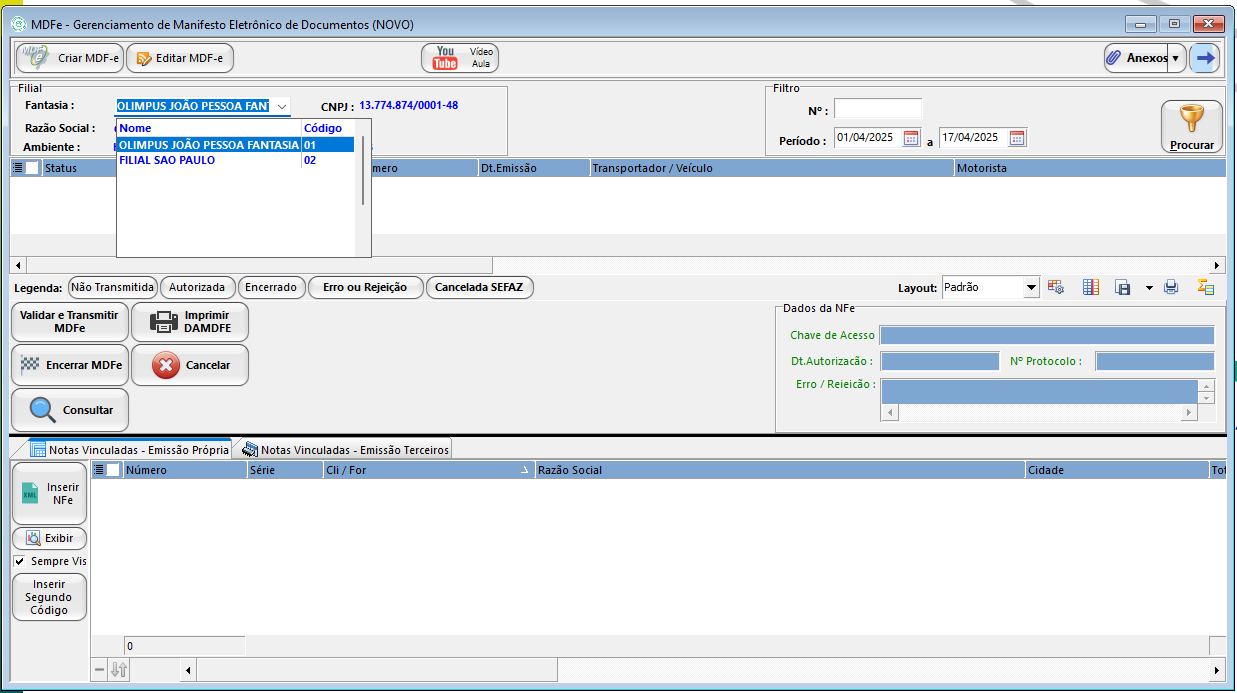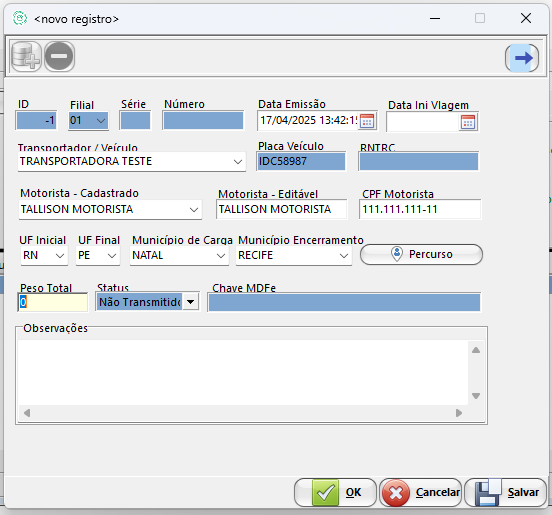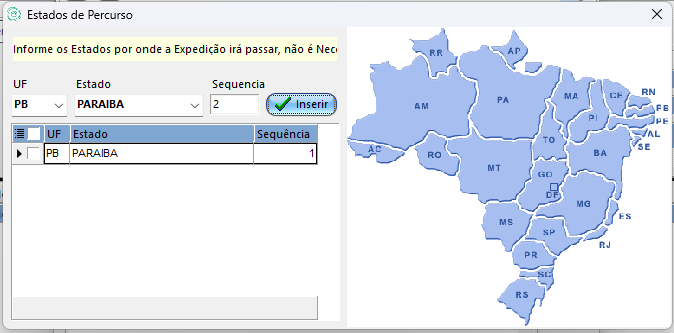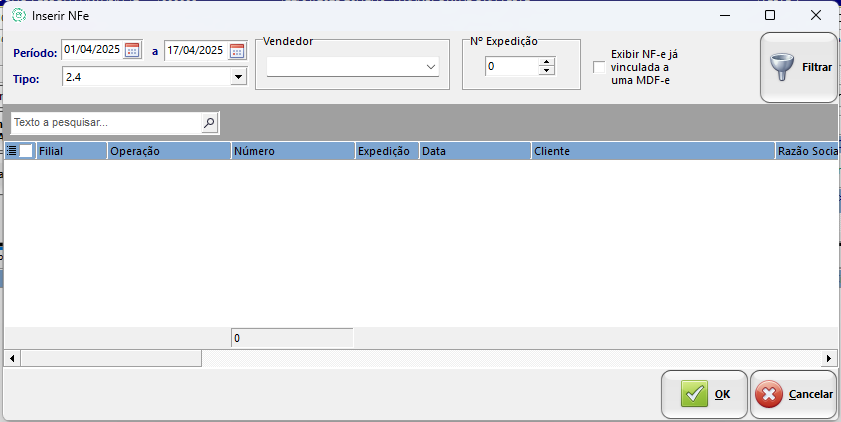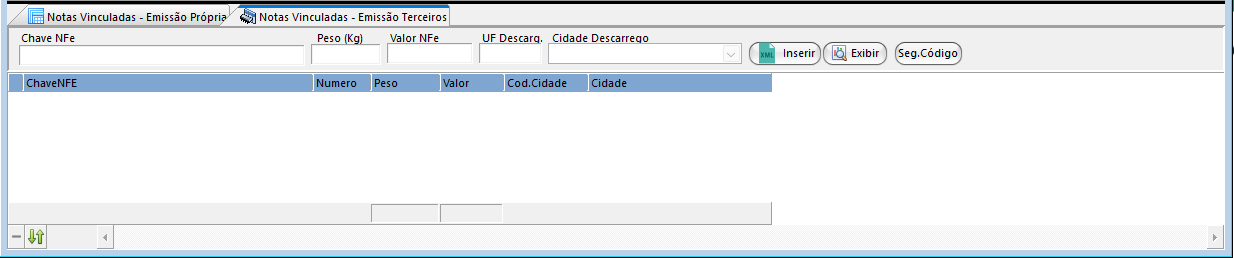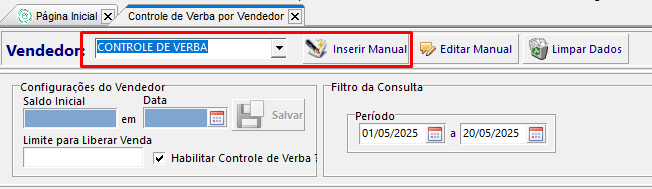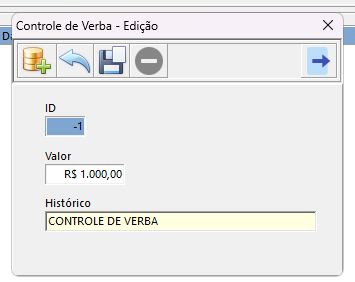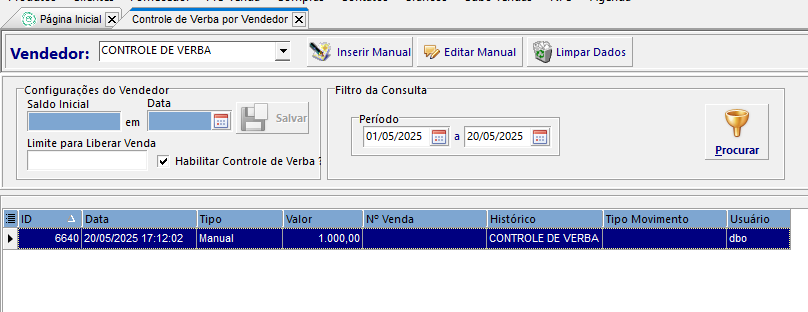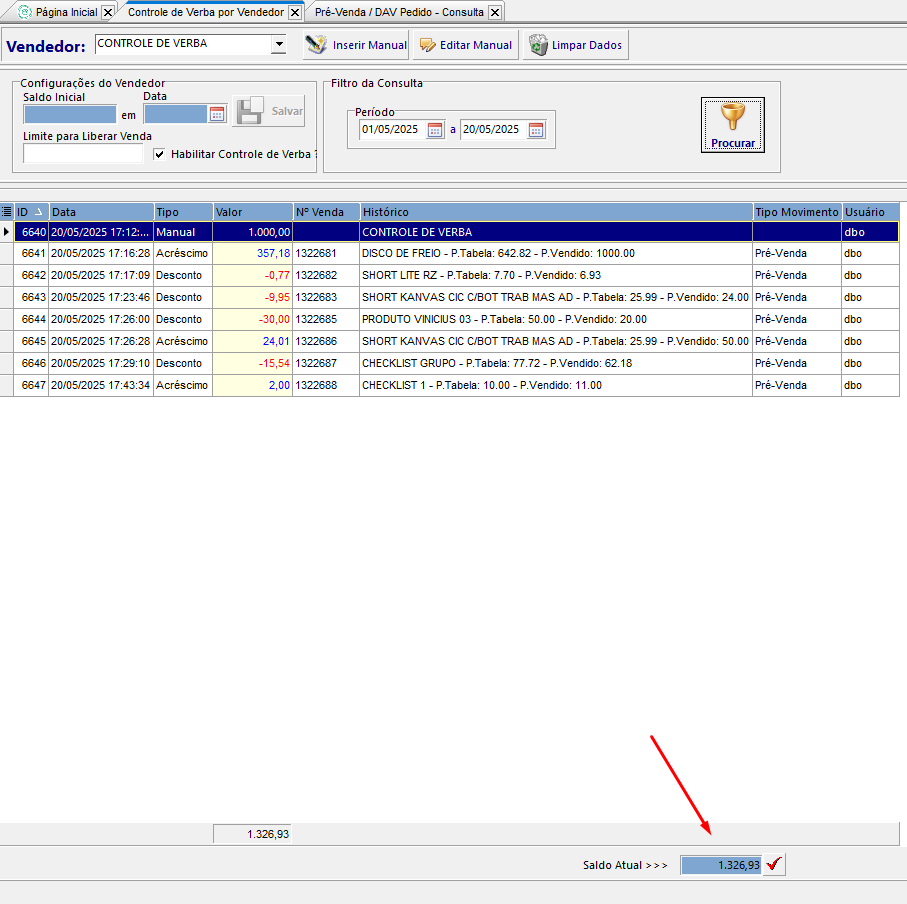Faturamento
- Orçamento
- Pré-Venda
- Nota fiscal
- Criar NFe referenciando Cupom Fiscal
- Nota Fiscal de Devolução de Venda
- Como emitir uma Nota Fiscal
- NF Saída | Rotina de Devolução para Fornecedor
- Movimento relacionado
- Controle de entregas
- Controle de expedição
- Metas de venda
- Comissões de venda
- Controle de verba
- Contratos
Orçamento
Pré-Venda
Pré-Venda
📌 O que é a Pré-Venda no ERP Cronos?
O recurso de Pré-Venda é uma funcionalidade do módulo Estoque & Faturamento do ERP Cronos que permite registrar pedidos preliminares antes da efetivação da venda. Ele funciona como uma reserva formalizada de produtos para um cliente,
⚙️ Como Funciona na Prática
-
Cadastro de Pré-Venda
-
👤 Seleção do cliente
-
🧾 Definição dos produtos e quantidades
-
💳 Condições de pagamento
-
📅 Prazos de entrega ou validade do pedido
-
-
Reserva de Estoque
-
O sistema verifica e reserva automaticamente os itens selecionados, evitando a venda duplicada ou falta de estoque.
-
-
Emissão de Pedido ou Orçamento
-
A pré-venda gera um documento interno que pode ser usado como orçamento ou controle de pedidos em aberto.
-
-
Conversão para Venda
-
Quando confirmada, a pré-venda pode ser facilmente convertida em:
-
📄 Pedido de venda definitivo
-
🧾 Nota fiscal
-
💰 Lançamento no financeiro
-
-
🚀 Vantagens da Pré-Venda no Cronos
-
✅ Planejamento de Vendas: permite prever a demanda e ajustar a produção ou o reabastecimento.
-
📦 Controle de Estoque Eficiente: os produtos são reservados automaticamente, garantindo que não sejam vendidos para outro cliente.
-
⏱️ Agilidade no Faturamento: evita retrabalho, já que todos os dados da pré-venda são reaproveitados na venda final.
-
🧩 Integração com Outros Módulos: conecta-se ao financeiro, faturamento e relatórios, gerando uma gestão completa.
-
📊 Relatórios Gerenciais: possibilita acompanhar o pipeline de vendas, negociações pendentes e previsões de faturamento.
🧠 Ideal para Quem?
-
Equipes de vendas que trabalham com orçamentos e pedidos sob aprovação
-
Empresas que precisam de controle rigoroso de estoque
-
Operações com ciclo de vendas mais longo ou que exigem garantias de reserva de produto
🧭 1. Acesso ao Módulo
O vídeo começa mostrando como navegar até o módulo de Estoque & Faturamento no ERP Cronos. Esse é o ponto de partida para registrar uma pré-venda corretamente.
📝 2. Cadastro da Pré-Venda
Você aprende como lançar uma nova pré-venda, informando:
-
👤 Cliente
-
📦 Produtos
-
🔢 Quantidades
-
💳 Condições de pagamento
🏷️ 3. Verificação de Estoque
O sistema realiza automaticamente a verificação de disponibilidade dos produtos, permitindo inclusive:
-
📌 Reserva de itens
-
✅ Garantia de que não haverá conflitos com outras movimentações
🧾 4. Emissão de Documentos
Com poucos cliques, é possível:
-
🧑💼 Gerar pedidos
-
🧮 Emitir orçamentos
-
📂 Formalizar a negociação com o cliente
🔗 5. Integração com Faturamento
A pré-venda pode ser convertida diretamente em uma venda efetiva, integrando-se com o módulo de faturamento:
-
🧾 Emissão de Nota Fiscal
-
💰 Controle financeiro automatizado
🚀 Benefícios Destacados
-
📊 Melhor planejamento de vendas
-
📦 Otimização do controle de estoque
-
🧠 Agilidade nos processos de faturamento
-
🤝 Integração total entre módulos
📹 Vídeo-Aula:
Nota fiscal
Criar NFe referenciando Cupom Fiscal
Criar NFe Referenciando Cupom Fiscal
Para criar NFe referenciando cupom fiscal, devemos fazer o processo pela NFe SME (sem movimentar estoque).
Menu Faturamento > Nota Fiscal > SME
Devemos escolher a Filial e clicar no botão 'Ler Movimento de Origem' 
Nesse manual, usaremos de exemplo a NFCe de número 000002
Escolhe o período que foi emitido o cupom, digita o numero do cupom no campo 'Número' e marca a opção NF venda.
Após pesquisar, conferir os dados do movimento e clicar no botão 'Gerar' na parte inferior direita da tela.
O sistema vai informar a numeração da NFe SME gerada.
Após abrir a NF SME gerada, conferir os 3 itens a seguir:
CFOP da NFe: Deve ser 5929 - Lançamento efetuado em decorrência de emissão de cupom
CFOP dos produtos: Deve ser 5929 - Lançamento efetuado em decorrência de emissão de cupom
NFe referenciada: Deve conter a chave do cupom de origem. Pode ser acessado em: Anexos > NFs Referenciadas.
Nota Fiscal de Devolução de Venda
📄 Nota Fiscal de Devolução de Venda – Importância e Processo no Cronos
✅ O que é a Nota Fiscal de Devolução?
A Nota Fiscal de Devolução de Venda é o documento fiscal emitido quando um cliente devolve, total ou parcialmente, mercadorias adquiridas. Essa operação deve ser registrada formalmente para garantir conformidade fiscal, controle de estoque e acerto financeiro.
🎯 Por que a emissão é importante?
- Legalidade Fiscal: Registra a devolução perante a Receita Federal e a SEFAZ, mantendo a empresa em conformidade com as obrigações tributárias.
- Ajustes de Estoque: Permite a reentrada dos produtos no estoque de forma correta e rastreável.
- Correção Financeira: Possibilita o cancelamento ou abatimento de valores faturados, garantindo integridade nas contas a receber.
- Referência à nota original: A devolução deve sempre fazer referência à NF-e de venda original, para manter o vínculo legal e contábil entre as operações.
🔧 Como é o processo no sistema Cronos
- Acesso ao Módulo Estoque faturamento
- Faturamento nota fiscal devolução de venda.
- CTRL + M - Le movimento de origem.
- Selecione o tipo de operação correspondente (ex: CFOP 1202, 2202 ou 5202, conforme o caso e a UF).
- Informe os dados do cliente e referencie a nota fiscal original de venda.
- Seleção dos produtos devolvidos
- É possível devolver todos ou apenas alguns dos itens da nota original.
- O sistema traz os dados automaticamente para facilitar o preenchimento.
- Revisão de impostos e valores
- O Cronos recalcula os tributos, inclusive IPI e ICMS, com base nos produtos devolvidos.
- Certifique-se de que o valor da devolução seja proporcional e compatível com a NF-e original.
- Finalização e transmissão
- Após a conferência, finalize e transmita a nota para a SEFAZ.
- A NF-e de devolução será gerada com chave referenciada, garantindo validade fiscal.
- Atualização de Estoque e Financeiro
- O sistema realiza automaticamente o ajuste de estoque .
📌 Boas práticas
- Sempre confirme os motivos e quantidades da devolução com o cliente.
- Utilize o CFOP adequado conforme o tipo de devolução (interna, interestadual, etc.).
- Garanta que a devolução seja emitida dentro do prazo legal para aproveitamento de créditos fiscais, se houver.
Como emitir uma Nota Fiscal
Videoaula - Como emitir uma Nota Fiscal no ERP Cronos
Caso ainda tenha mais alguma dúvida sobre o processo, temos também uma videoaula demonstrando todos os passos citados anteriormente:
NF Saída | Rotina de Devolução para Fornecedor
Devolução para Fornecedor
📦 Devolução de Compra para Fornecedor via NF Saída no ERP Cronos
✅ Pré-requisitos
Antes de iniciar o processo, certifique-se de ter em mãos:
- Número da nota fiscal de compra
- Chave de acesso da nota fiscal de compra
- Tributação usada pelo fornecedor na compra, para que a devolução mantenha a coerência fiscal e evite erros na apuração de impostos.
💡 DICA:
Em caso de dúvidas sobre os impostos (ICMS, IPI, ST etc.), consulte os detalhes da nota de compra no site da SEFAZ. Basta acessar o Portal Nacional da NF-e (https://www.nfe.fazenda.gov.br), clicar em "Consultar NF-e" e informar a chave de acesso. Assim, você poderá visualizar o XML com todos os tributos destacados.
🔍 Acessando a NF de Saída
2. Alternativamente: acesse pelo menu Anexos > Ler Movimento de Origem - Mesclando Itens.
3. Importante: selecione corretamente a filial correspondente à da nota de compra original. A devolução deve ocorrer na mesma filial da entrada, salvo exceções controladas.
🔎 Buscando o Movimento de Origem
Na tela de busca:
- Selecione o tipo de movimento: COMPRA.
- Insira a identificação do movimento de origem:
▶️ Formato padrão:
- Se na mesma filial da compra: basta o número da nota.
- Se em filial diferente, utilize:
"F01S01N00001"
Onde:
F01= Código da filial (prefixado com "F")S01= Série da nota fiscal (prefixado com "S")N00001= Número do movimento (prefixado com "N")
📋 Selecionando Itens e Gerando a Nota
- Após localizar a nota de origem:
- Selecione os itens a serem devolvidos (pode selecionar todos ou apenas alguns).
- Ajuste a quantidade conforme necessário.
- Clique em "Gerar Novo" para criar o movimento de saída com base na compra.
⚙️ Configurações Fiscais da NF-e
No cabeçalho da nota, configure:
- Natureza da Operação (CFOP):
5.202→ Devolução de Compra para Comercialização dentro do estado6.202→ Devolução de Compra para Comercialização fora do estado
📌 Em caso de dúvidas, consulte o contador da empresa.
- Finalidade da Emissão da NF-e:
Selecione4 - Devolução/Retorno. - Tributos e Valores:
- Repita os valores da nota de compra original: preço, desconto, ICMS/ST, IPI, etc.
- Consulte a nota no site da SEFAZ ou solicite apoio da contabilidade para garantir exatidão.
🔗 Referência à Nota Original
Antes de transmitir:
🧾 DICA: Gerar uma PRÉ-DANFE
Antes da transmissão oficial:
- Gere uma PRÉ-DANFE e envie ao fornecedor para validação.
- Se os dados estiverem corretos, prossiga com a emissão da NF-e.
⚠️ Atenção ao IPI na Impressão da DANFE
Alguns fornecedores podem reclamar da ausência do valor de IPI na DANFE de devolução. Isso é comportamento normal:
- A informação do IPI devolvido é enviada na TAG XML
IPIDevolv. - A DANFE não exibe esse valor por padrão em devoluções, pois o layout é específico para vendas.
- O valor será considerado normalmente pelo fornecedor, sem prejuízos.
Movimento relacionado
Controle de entregas
Videoaula - Controle de Entregas
Controle de Entregas
O Controle de Entregas dentro do ERP Cronos permite à empresa gerenciar de forma eficaz o fluxo logístico dos pedidos de venda, desde a emissão da nota até a confirmação da entrega ao cliente.
Na videoaula, é demonstrado passo a passo como o módulo de entregas do Cronos auxilia o usuário em:
- 🚚 Monitorar pedidos a entregar, por filial, transportadora, ou cliente;
- 📋 Conferir e liberar notas fiscais para separação e envio;
- ✅ Controlar entregas parciais ou totais, com possibilidade de atualização em tempo real;
- 🔄 Registrar a baixa automática da entrega, integrando com módulos de estoque e financeiro;
- 📍 Acompanhar o status de cada entrega, com filtros por rota, motorista ou região;
- 🧾 Emitir relatórios e comprovantes de entrega, melhorando a rastreabilidade e atendimento ao cliente.
Este processo garante mais agilidade, controle operacional e redução de falhas nas entregas, promovendo maior satisfação do cliente e integração entre os setores de vendas, logística e faturamento.
Controle de expedição
MDF-e Gerenciamento

MDFe - Gerenciamento
1. Cadastro de Motorista
Cadastro de Novo Motorista
- Na tela "Funcionários", clique no ícone "Inserir" localizado no canto superior esquerdo.
- Preencha os seguintes campos obrigatórios:
- Nome Reduzido
- Nome Completo
- CPF
- Filial
- Tipo: Selecione a função "Motorista"
- Salve o cadastro.
2. Cadastro de Transporte
O transporte pode ser realizado por uma transportadora contratada ou por um veículo próprio da empresa.
Acesso ao Cadastro
Preenchimento de Dados Obrigatórios
- Nome: Se for uma uma transportadora, insira o nome da empresa. Caso seja veículo próprio, insira a identificação do veículo (exemplo: "Caminhão Branco").
- Endereço
- Cidade
- UF
- CEP
- Placa do Veículo
- Tipo de Carroceria
- Tipo do Veículo
- Renavam
Cadastro de Reboque
- Para caminhões com reboque, preencha os dados do reboque no campo lateral "Dados de Reboque 1 e Dados de Reboque 2".
3. Criação de um Novo MDF-e
Acesso ao Módulo
- Faturamento > Controle de Expedição > MDF-e – Gerenciamento
- Selecione a filial para emissão do MDF-e.
Criação do MDF-e
- Clique em "Criar MDF-e".
- Informe a data de início da viagem.
- Selecione a transportadora cadastrada:
- A placa do veículo será preenchida automaticamente.
- Defina o motorista:
- Caso seja um motorista cadastrado, basta selecioná-lo.
- Se for uma transportadora contratada, informe manualmente Nome e CPF do motorista.
Definição da Rota
- Informe o Estado de Início e o Estado de Destino.
- Informe os Municípios de Origem e Destino.
- Caso os estados informados não sejam fronteiriços, registre o percurso:
- Clique no botão "Percurso" e adicione os estados intermediários da rota.
- Clique em "Salvar" e depois em "OK".
Caso as Notas Fiscais inseridas sejam para estados diferentes (Ex.: Em uma carga saindo do RN com notas com destino final para PB e PE), deve-se criar dois manifestos. Um para cada Estado.
4. Vinculação de Notas Fiscais ao MDF-e
Notas de Emissão Própria
- Clique em "Inserir NFe".
- Filtre as notas fiscais utilizando os seguintes critérios:
- Período de Emissão
- Tipo de Movimento
- Vendedor
- Número de Expedição
Notas Emitidas por Terceiros
- Acesse a aba "Notas Vinculadas – Emissão Terceiros".
- Preencha os seguintes campos:
- Número da Chave da Nota Fiscal
- Peso
- Valor
- Estado de Descarrego
- Cidade de Descarrego
- Clique em "Inserir".
5. Emissão do MDF-e
- Após inserir todas as notas fiscais, clique em "Validar e Transmitir MDF-e".
- Imprima o Documento Auxiliar do MDF-e (DAMDF-e).
6. Videoaula - Emissão de MDFe
Caso ainda tenha mais alguma dúvida sobre o processo, temos também uma videoaula demonstrando todos os passos citados anteriormente:
Expedição Pré Venda
Expedição
Expedição de Vendas: Rota de Entrega
A funcionalidade de Rota de Entrega no ERP CRONOS permite organizar e otimizar as entregas de produtos aos clientes, melhorando a logística e o atendimento.
✅ Passo a Passo para Utilização da Expedição Pré Venda
- Acesse o Módulo Estoque & Faturamento
- No menu principal, vá até Faturamento - Controle expdição - Pré Venda
- Crie uma Nova Rota
- Clique em Nova Expedição
- Informe os dados necessários, como nome da rota, veículo, motorista e data prevista.
- Adicione Pedidos à Expedição
- Selecione os pedidos de venda que serão incluídos .
- Organize a Sequência de Entregas
- Defina a ordem das entregas para otimizar o trajeto.
- Utilize ferramentas de geolocalização, se disponíveis, para melhor planejamento.
- Finalize e Imprima a Rota
- Após revisar todas as informações, finalize a rota.
- Imprima os documentos necessários, como romaneios e etiquetas.
📝 Dicas Importantes
- Atualização de Dados: Mantenha os cadastros de clientes e endereços sempre atualizados para evitar erros nas entregas.
- Comunicação com Motoristas: Utilize o sistema para enviar informações e atualizações aos motoristas responsáveis.
- Análise de Desempenho: Após a conclusão das rotas, analise os resultados para identificar possíveis melhorias na logística.
Para uma demonstração visual detalhada, assista à vídeo-aula completa🎥 Expedição de Vendas com Rota de Entrega no ERP Cronos
Metas de venda
Videoaula - Como criar metas de vendas no ERP Cronos
Videoaula - Como criar metas de vendas no ERP Cronos
Nesta videoaula, é demonstrado como utilizar o módulo de metas de vendas do ERP Cronos para definir, acompanhar e gerenciar os objetivos comerciais da empresa com mais clareza e controle.
O conteúdo inclui:
- 🧾 Cadastro de metas por vendedor, filial, produto ou grupo de produtos;
- 📆 Definição de metas mensais ou por períodos personalizados, alinhadas ao planejamento estratégico da empresa;
- 📊 Visualização comparativa entre metas e vendas realizadas, com destaque para desvios positivos e negativos;
- 🔄 Atualização e revisão de metas ao longo do tempo, de forma simples e dinâmica;
- 📈 Relatórios e gráficos de desempenho, ideais para avaliação de performance individual e coletiva;
- ✅ Ferramenta integrada com os módulos de vendas e comissão, otimizando o processo de acompanhamento e incentivo comercial.
A criação de metas no Cronos auxilia gestores e equipes de vendas a monitorar resultados com mais eficiência, incentivando o alcance de objetivos e promovendo uma gestão comercial mais estratégica e orientada por resultados.
Comissões de venda
Controle de verba
Controle de Verba
O controle de verba, em resumo, define o valor que o seu vendedor pode conceder de desconto ou vender acima do preço de tabela.
Exemplo: Caso o vendedor tenha R$500 definido no seu controle de verba e faça uma venda com R$100 acima do preço de tabela, seu controle de verba fica em R$600... E após isso, caso ele faça uma venda e conceda R$50 de desconto em uma próxima venda, seu controle de verba fica com R$550.
Definindo controle de regra por vendedor
Faturamento > Controle de verba
Seleciona o funcionário e clica em 'Inserir Manual'
Define um valor para o controle de verba e digita o histórico
Após isso, aparece o saldo inicial da verba do funcionário, conforme definido na tela anterior
Cada venda que for feita pelo vendedor, seja acima ou abaixo do preço de tabela, vai influenciar diretamente na verba do vendedor.
O controle de verba será afetado independente se o preço for modificado direto no preço do produto ou for concedido desconto.
No exemplo acima, temos movimentos com vendas abaixo e acima do preço de tabela, seja editado manualmente o preço ou concedido desconto direto no item e na venda.
Em destaque, temos o saldo atual da verba do vendedor após as movimentações.
* O controle de verba reinicia sempre no primeiro dia do mês.
Contratos
Videoaula - GESTÃO DE CONTRATOS
Videoaula - Gestão de Contratos
A vídeo-aula “CRONOS ENSINA - COMO FAZER GESTÃO DE CONTRATOS PELO ERP CRONOS” apresenta de forma prática como utilizar o módulo de gestão de contratos do ERP Cronos, destacando suas funcionalidades para o controle eficiente de contratos empresariais.
Principais tópicos abordados:
- Acesso ao módulo de contratos: Demonstra como localizar e acessar o módulo específico dentro do sistema ERP Cronos;
- Cadastro de contratos: Explica o processo de inserção de novos contratos, incluindo informações essenciais como partes envolvidas, prazos, valores e cláusulas contratuais;
- Gerenciamento de prazos e renovações: Apresenta ferramentas para monitorar vencimentos e automatizar alertas de renovação, evitando atrasos e penalidades;
- Anexação de documentos: Mostra como adicionar documentos relevantes aos contratos, como aditivos, termos e comprovantes, facilitando o acesso e a organização;
- Relatórios e análises: Ilustra a geração de relatórios personalizados para acompanhamento de contratos ativos, vencidos e em negociação, auxiliando na tomada de decisões estratégicas;
- Integração com outros módulos: Destaca a integração do módulo de contratos com áreas como financeiro e compras, promovendo uma gestão empresarial mais coesa e eficiente.